大家的电脑是不是常常出现耳机和外放出现故障问题呢,有时候以为是不是耳机或者电脑的硬件出现问题了,其实有可能是以下几个问题引起电脑没有声音的,今天教大家几个方法来处理常见的外放或者耳机出现故障问题的解决方法,大家赶紧试试看吧。

一、电脑设置外放与耳机同时响的解决方法
1、想弄声音,必须先找到控制面板,说起来不熟悉,win10的控制面板一下子还真不知道在哪,右击桌面空白的地方,选择个性化
2、进入到个性化后,点击左边的更改桌面图标
3、把控制面板打勾,这样桌面就有一个控制面板 ,控制面板是我们常用的,放到桌面设置什么东西都方便。
4、双击桌面的控制面板,进入控制面板,并选择“声音和硬件”
5、单击“声音和硬件”进入后选择Realtek高清晰音频管理器
6、单击进入音频管理器,选择右上角的设置文件夹
7、单击设置文件夹后,把“禁用前面板插孔检测”勾上并确定,再回到音频管理器
8、找到绿色的,然后单击进去,就可以选择耳机了,这样就都有声音了
二、解决电脑插上耳机后还有外音方法

1、尝试了“右击”右下角喇叭,点击“播放设备”,选中后点击“属性”,发现设备已经是启用的,主流方法一不管用!
2、尝试“win+r”,在运行中输入“msconfig”点击“确定”,发现“启动”发现并没有“RTHDCPL”选项,主流方法二不管用!
3、尝试了上面两种方法之后,只能怀疑是驱动的问题了。我卸载了原有的声卡驱动,选择“计算机”,右击选择“管理”,找到声卡相关的两个驱动,卸载了。
4、卸载完之后,右下角喇叭变为了"X",莫慌,接下来我们安装新的驱动。可以去官网下载相对应的驱动,也可以借助驱动软件,检测后进行驱动安装。
5、安装成功后,声音马上就正常了,重启了一下,播放了段视频,耳机外面已经没有了电脑外音。
三、笔记本插耳机声音外放耳机没声音的解决方法
1、打开“控制面板”直接按或者键盘上的windows徽标键,或者点击电脑左下角的windows徽标键,右侧面板,找到“控制面板”并打开
2、在控制面板找到“Realtak高清晰音频管理器”并打开,控制面板有两种形式,自己找到就可以,以下是第一种方式
3、这里是第二种方式,直接找到“Realtak高清晰音频管理器”并打开,选中之后,点击确定
4、最后一步,直接关闭所有界面,或者点击确定都可以,然后就可以了,不需要重启电脑
四、电脑外音没有声音的处理方法
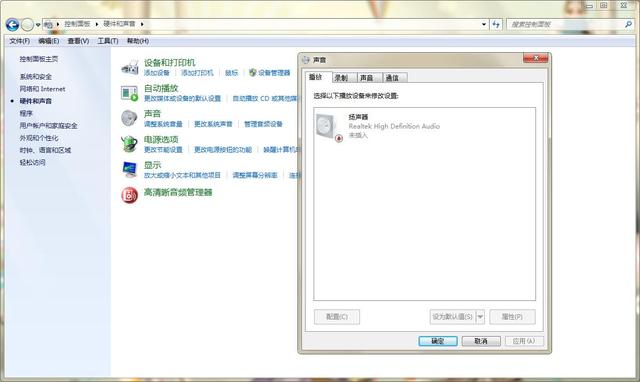
为了便于操作示范,我们假设电脑的硬件设备工作正常,但耳机没有插,看看系统会给我们怎样的提示。
1、打开开始菜单,控制面板;在系统和安全中,先查找并解决问题;
2、打开硬件和声音,在声音选项下,选择播放音频;在播放音频对话框中,点击下一步;
3、在故障对话框中,选择 Headphones,并点击下一步;此时,它会给出诊断信息:外设没有插上;并给出修复建议:插上扬声器或耳机。
4、此时,如果插入耳机或扬声器,并点击下一步按钮,系统会自动更改修复,并给出如下对话框:(您可以点击查看详细信息,获取具体的系统诊断内容。)
5、而如果您没有插上耳机或扬声器,直接点击下一步按钮,系统信息则会变成如下内容:(同样,您还可以点击查看详细信息,获取具体的系统诊断内容。)
6、这样,只需选择待排查的选择项,系统就会自动帮助您检查,并且给出相应的修复建议;非常快捷方便。






